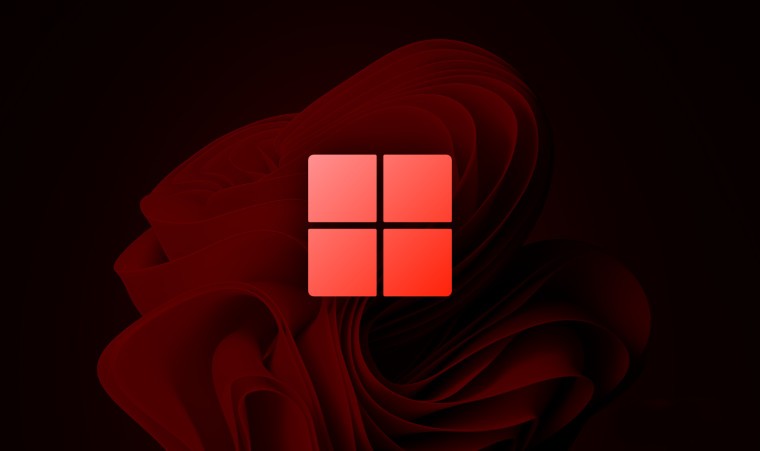مقایسه عملکرد ویندوز ۱۰ و ویندوز ۱۱
برای کاربرانی که به عملکرد ویندوز اهمیت میدهند، بهویژه در ویندوز ۱۱، ما در ماه آگوست نتایج بررسی خود را درباره عملکرد نسخههای Windows 10 22H2 و Windows 11 24H2 (آخرین بهروزرسانی در آن زمان) منتشر کردیم.
در مجموع، ویندوز ۱۱ نسبت به ویندوز ۱۰ عملکرد بهتری نشان داد و به نظر میرسید وعدههای پیشین مایکروسافت سرانجام در حال تحقق هستند.
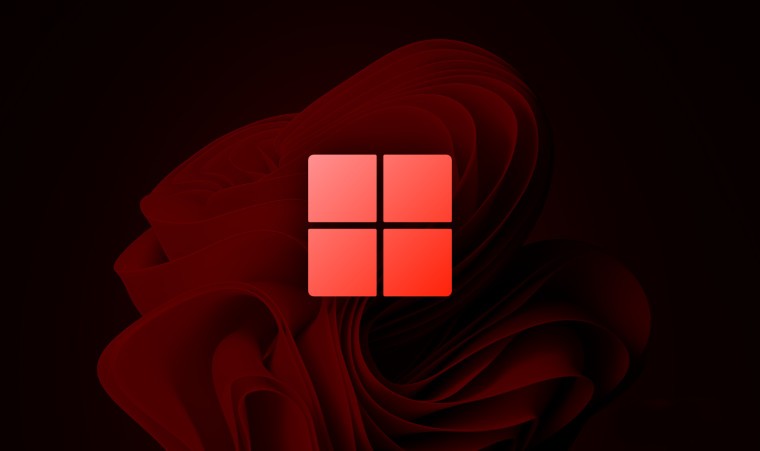
اثر تنظیمات بصری و ویژگیهای پیشفرض بر عملکرد
با این حال، چند ویژگی در سیستمعامل وجود دارند که عملکرد را تحت تأثیر قرار میدهند.
مایکروسافت نیز تأیید کرده است که بسیاری از افکتهای بصری در ویندوز ۱۰ و ۱۱، وقتی در حالت پیشفرض (فعال) هستند، موجب کندی سیستم میشوند.
این شرکت همچنین توضیح داده است که کاربران میتوانند این افکتها را غیرفعال کنند تا عملکرد سیستم بهبود یابد.
علاوه بر آن، برخی دیگر از قابلیتهای پیشفرض ویندوز ۱۱ نیز میتوانند عملکرد سیستم را کاهش دهند؛ مخصوصاً در دستگاههای قدیمیتر یا دارای سختافزار ضعیف، زیرا این ویژگیها بخش قابلتوجهی از توان CPU و حافظه را اشغال میکنند.
مشکل قابلیت «Auto-Discovery» در اکسپلورر ویندوز
پژوهشگر امنیتی و کاربر شبکه X با نام Enderman اخیراً اشاره کرده است که قابلیت کشف خودکار (Auto-Discovery) در ویندوز ۱۱ – که بهطور پیشفرض فعال است – میتواند باعث کندی شدید عملکرد File Explorer شود، بهویژه زمانی که پوشهای شامل تعداد زیادی فایل باشد.
علت این مسئله آن است که ویندوز هنگام باز کردن چنین پوشههایی مجبور است حجم زیادی از دادهها را پردازش کند.
او در پستی نوشت:
«قابلیت احمقانهی Auto-Discovery هنوز در ویندوز ۱۱ بهصورت پیشفرض فعال است. به لطف آن، File Explorer در پوشههایی که فایلهای زیادی دارند بهشدت کند عمل میکند. تنها راه رفع این مشکل، استفاده از یک تغییر در رجیستری است.»
او در همان پست تصویر و توضیحات مربوط به روش اصلاح این مشکل را منتشر کرد.
روش غیرفعال کردن قابلیت Auto-Discovery
این پژوهشگر توضیح داده است که کاربرانی که به این ویژگی نیازی ندارند، میتوانند با ویرایش رجیستری (Registry tweak) آن را غیرفعال کنند.
برای انجام این کار باید یک فایل .reg جدید ایجاد کرده و مقدار زیر را در آن قرار دهند:
[HKEY_CURRENT_USERSOFTWAREClassesLocal SettingsSoftwareMicrosoftWindowsShellBagsAllFoldersShell] "FolderType"="NotSpecified"
سپس با اجرای این فایل و اعمال تغییرات، قابلیت Auto-Discovery در پوشههای File Explorer غیرفعال میشود.
مشکل دوم: کندی جستجو در منوی Start
در همان رشتهی گفتگو در شبکه X، کاربر دیگری به نکتهی دیگری اشاره کرد؛ ویژگی جستجوی منوی Start ویندوز که معمولاً سعی میکند نتایج آنلاین از Bing را برای کاربر نمایش دهد، در حالی که تقریباً حتی تلاش نمیکند ابتدا نتایج را در دستگاه محلی جستجو کند.
این ویژگی آزاردهنده نیز، مشابه Auto-Discovery، قابل غیرفعال شدن از طریق تغییر در رجیستری است.
او نوشت:
«میتوانید ارسال محتوای تایپشده در جعبه جستجوی منوی Start به Bing را نیز غیرفعال کنید، زیرا این فرایند باعث کندی سیستم میشود»
هشدار مهم درباره ویرایش رجیستری
اگر قصد دارید این تغییرات را انجام دهید، نهایت دقت را به خرج دهید.
زیرا هرگونه اشتباه در تغییر تنظیمات رجیستری ممکن است باعث خرابی غیرقابلجبران در نصب ویندوز شود.
همیشه قبل از هرگونه تغییر، از رجیستری نسخه پشتیبان (Backup) تهیه کنید تا در صورت بروز مشکل بتوانید سیستم را بازیابی کنید.
source